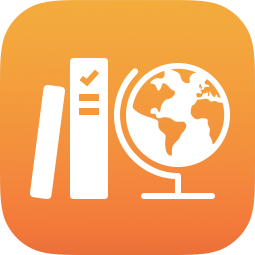
Effectuer un suivi des devoirs dans Pour l’école
Pour suivre facilement vos devoirs préférés ou les plus utilisés, mettez-les en favoris ou épinglez-les afin de pouvoir y accéder rapidement plus tard. Pour vous aider à trouver des devoirs, vous pouvez les rechercher à l’aide de leur titre, du nom d’une activité de type app, du nom du fichier ou du nom d’un élève.
Ajouter un devoir aux favoris
Dans l’app Pour l’école
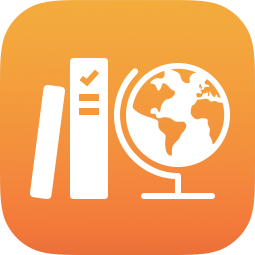 , touchez Activité récente, Brouillons, Importations, une classe ou une archive de classe sous Archivés dans la barre latérale.
, touchez Activité récente, Brouillons, Importations, une classe ou une archive de classe sous Archivés dans la barre latérale.Effectuez l’une des actions suivantes :
Touchez de manière prolongée le devoir que vous souhaitez ajouter aux favoris, puis touchez Favori.
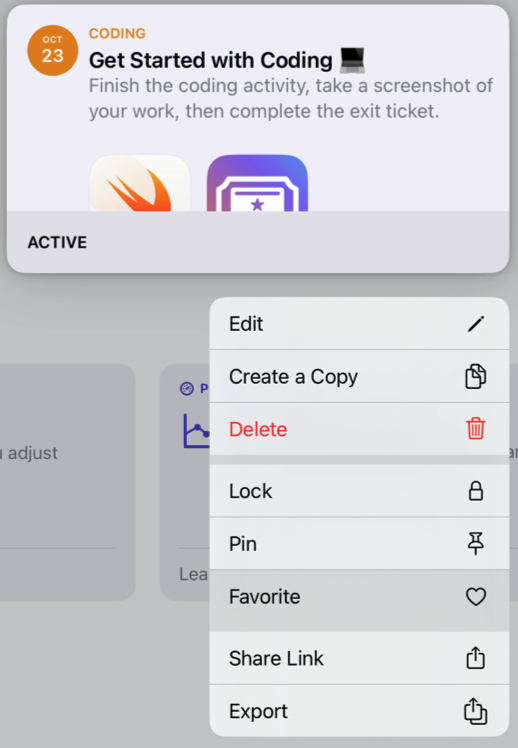
Touchez le devoir que vous souhaitez ajouter à vos favoris, puis touchez
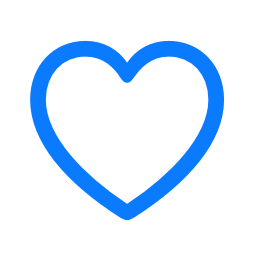 dans l’angle supérieur droit de la fenêtre.
dans l’angle supérieur droit de la fenêtre.
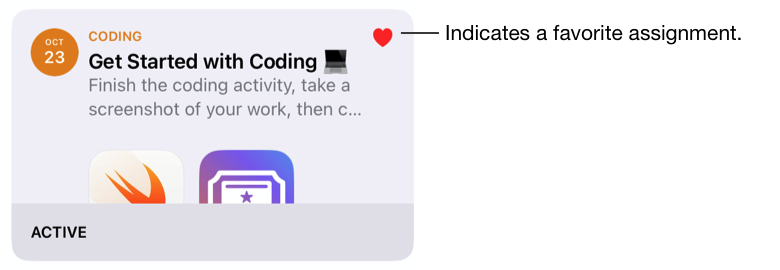
Après avoir mis un devoir en favori, celui-ci apparaît dans la barre latérale de Pour l’école, dans Ma bibliothèque > Favoris.
Remarque : Pour retirer un devoir des favoris, il vous suffit de le toucher de manière prolongée, puis de toucher Supprimer des favoris.
Épingler un devoir
Dans l’app Pour l’école
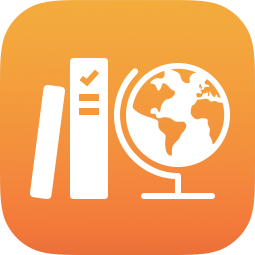 , touchez Activité récente, Brouillons, Favoris, Importations ou une classe dans la barre latérale.
, touchez Activité récente, Brouillons, Favoris, Importations ou une classe dans la barre latérale.Effectuez l’une des actions suivantes :
Touchez longuement le devoir que vous souhaitez épingler, puis touchez Épingler.
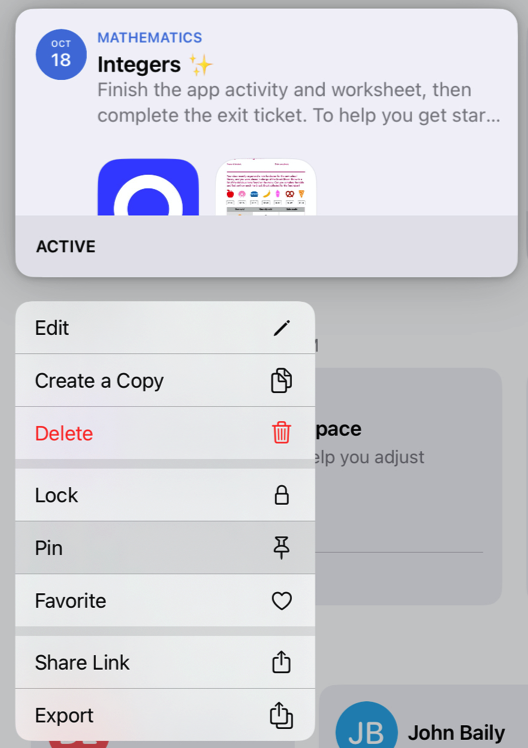
Touchez le devoir que vous souhaitez épingler, puis touchez
 dans l’angle supérieur droit de la fenêtre.
dans l’angle supérieur droit de la fenêtre.
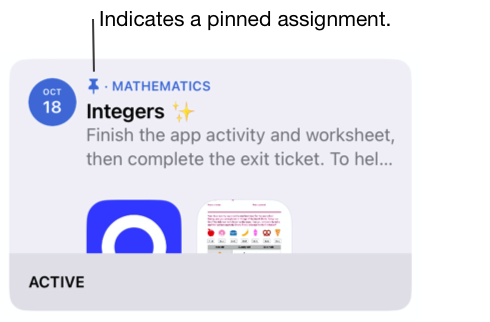
Lorsque vous épinglez un devoir, celui-ci s’affiche toujours en haut de la vue.
Remarque : Vous pouvez facilement détacher un devoir. Pour cela, il vous suffit de toucher longuement un devoir épinglé, puis de toucher Détacher.
Rechercher un devoir
Dans l’app Pour l’école
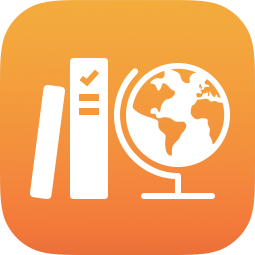 , touchez Rechercher dans la barre latérale.
, touchez Rechercher dans la barre latérale.Dans le champ de recherche situé en haut, saisissez le nom d’une activité de type app, le titre d’un devoir, le nom d’un fichier ou le nom d’un élève.
Touchez Devoirs, puis le devoir que vous souhaitez ouvrir.